Làm cách nào để đổi tên chữ ký trong Outlook?
Giả sử bạn sẽ nhập chữ ký của đồng nghiệp của bạn vào Microsoft Outlook vì tổ chức của bạn thống nhất phong cách chữ ký với logo, siêu liên kết, v.v., có một vấn đề là chữ ký hiển thị là tên đồng nghiệp của bạn. Bạn cần đổi tên chữ ký đã nhập. Ở đây chúng ta sẽ nói về cách đổi tên chữ ký hiện có trong Microsoft Outlook một cách dễ dàng.
- Gửi email tự động với Auto CC / BCC, Tự động chuyển tiếp theo quy định; gửi Tự động trả lời (Vắng mặt) mà không cần máy chủ trao đổi...
- Nhận lời nhắc như Cảnh báo BCC khi trả lời tất cả khi bạn đang ở trong danh sách BCC và Nhắc nhở khi thiếu tệp đính kèm để quên các tệp đính kèm...
- Cải thiện hiệu quả email với Trả lời (Tất cả) kèm tệp đính kèm, Tự động thêm lời chào hoặc ngày và giờ vào chữ ký hoặc chủ đề, Trả lời nhiều emailhữu ích. Cảm ơn !
- Hợp lý hóa việc gửi email với Thu hồi email, Công cụ đính kèm (Nén tất cả, Tự động lưu tất cả...), Loại bỏ các bản saovà Báo cáo nhanhhữu ích. Cảm ơn !
Để đổi tên chữ ký hiện có trong Microsoft Outlook, vui lòng thực hiện như sau:
Bước 1: Tạo một email mới:
- Trong Outlook 2007, vui lòng nhấp vào Tập tin > Mới > Tin nhắn Thư;
- Trong Outlook 2010 và 2013, vui lòng nhấp vào New E-mail nút trên Trang Chủ tab trong email lượt xem.
Bước 2: Trong cửa sổ Tin nhắn, vui lòng nhấp vào Chữ ký > Chữ ký trong Bao gồm nhóm trên Chèn tab.
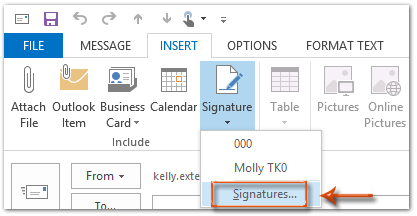
Bước 3: Bây giờ bạn vào hộp thoại Chữ ký và Văn phòng phẩm, vui lòng chọn tên chữ ký trong Chọn chữ ký để chỉnh sửa và sau đó bấm vào Đổi tên .
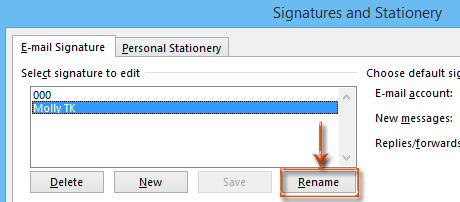
Bước 4: Trong hộp thoại Đổi tên Chữ ký, có Nhập tên cho chữ ký này: cái hộp. Vui lòng xóa tên chữ ký cũ trong hộp này, sau đó nhập tên mới.
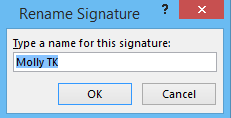
Bước 5: Nhấp vào tất cả OK trong mỗi hộp thoại.
Các bước này sẽ hướng dẫn bạn đổi tên chữ ký hiện có càng sớm càng tốt. Sau khi đổi tên, nó sẽ hiển thị tên chữ ký mới khi bạn nhấp vào Chèn > chữ ký trong cửa sổ tin nhắn.
Công cụ năng suất văn phòng tốt nhất
Kutools cho Outlook - Hơn 100 tính năng mạnh mẽ để tăng cường Outlook của bạn
📧 Tự động hoá email: Vắng Mặt (Có sẵn cho POP và IMAP) / Lên lịch gửi email / Tự động CC/BCC theo quy định khi gửi Email / Tự động chuyển tiếp (Quy tắc nâng cao) / Tự động thêm lời chào / Tự động chia email nhiều người nhận thành các tin nhắn riêng lẻ hữu ích. Cảm ơn !
📨 Quản lý email: Dễ dàng thu hồi email / Chặn email lừa đảo theo chủ đề và những người khác / Xóa các email trùng lặp / Tìm Kiếm Nâng Cao / Hợp nhất các thư mục hữu ích. Cảm ơn !
📁 Tệp đính kèm chuyên nghiệp: Lưu hàng loạt / Tách hàng loạt / Nén hàng loạt / Tự động lưu / Tự động tách / Tự động nén hữu ích. Cảm ơn !
🌟 Giao diện ma thuật: 😊Thêm nhiều biểu tượng cảm xúc đẹp và thú vị hơn / Tăng năng suất Outlook của bạn với chế độ xem theo thẻ / Thu nhỏ Outlook thay vì đóng hữu ích. Cảm ơn !
👍 Kỳ quan chỉ bằng một cú nhấp chuột: Trả lời tất cả bằng tệp đính kèm đến / Email chống lừa đảo / 🕘Hiển thị múi giờ của người gửi hữu ích. Cảm ơn !
👩🏼🤝👩🏻 Danh bạ & Lịch: Thêm hàng loạt liên hệ từ các email đã chọn / Chia nhóm liên hệ thành các nhóm riêng lẻ / Xóa lời nhắc sinh nhật hữu ích. Cảm ơn !
Trên 100 tính năng Chờ đợi sự khám phá của bạn! Bấm vào đây để khám phá thêm.

